IntelliJ 2020 을 쓰게 되면 기본적으로 Dark Theme 가 적용되어 있고, 그럭저럭 쓸만 하지만
몇가지 아쉬운 점이 있다면, 아이콘이 눈의 잘 띄지 않거나 주석이 너무 어둡게 보이는 경우가 있었다.
때문에 나름 국민 IntelliJ Theme 라고 하는 Dracul 테마로 변경해 보겠다.
[ 테마 변경 ]
1. 테마 다운 받기.
File | Settings | Plugins 이 경로로 가서 Plugins 를 선택하면 아래와 같은 화면이 나온다.
그럼 다운 받기 위해 Marcketplace 를 선택한다.
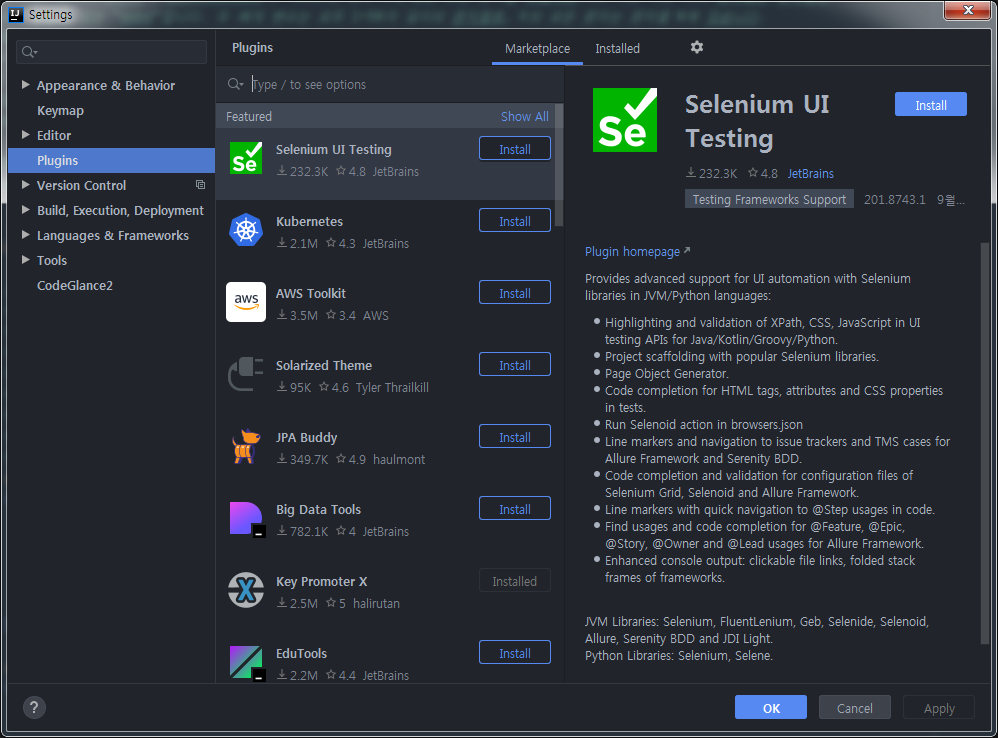
2. 검색창에 Material Theme UI 를 입력 후 검색한다.

개인적으로 Lite 보단 용량이 더 큰 Material Theme UI 를 Install 하였다.
다운로드를 완료 하면 Restart 하라고 버튼이 바뀌며, IntelliJ 를 다시 시작해 준다.
3. Restart 후에는 설치된 Thema 를 적용한다.
File | Settings | Appearance & Behavior | Appearance 경로로 이동한다.
상단 Theme : Dracula 를 선택하여 Thema를 변경한다.

[ 폰트 변경 ]
개인적으로 개발시 보기 편한 폰트는 D2Coding 이다.
Naver 에서 제작하여 무료로 배포하는것으로 알고 있으며, 특히 SecureCrt 또는 Putty 에 D2Coding 폰트를 적용 시
만족도가 매우 높았다.
아래 링크로 가서 Font 를 다운받는다.
https://github.com/naver/d2codingfont/releases
Releases · naver/d2codingfont
D2 Coding 글꼴. Contribute to naver/d2codingfont development by creating an account on GitHub.
github.com
가능하면 용량이 가장 큰 파일을 다운받기를 권한다.
파일 다운 완료 후 압축 해재 한 다음 ttc 파일을 설치 한다.
여기서 도 D2Coding 모든 ttc를 설치하기 추천한다.
( 간혹 Putty 또는 Secure CRT 에서 D2Coding Light 설치 시 깨짐 현상이 발생한 경우가 생긴다. )

마지막으로 FONT 를 변경해보자.
IntelliJ 의 File | Settings | Editor | Font 경로로 이동한다.

위 처럼 선택 후 적용하면 완료!!
'Dev Tool > IntelliJ' 카테고리의 다른 글
| 폐쇄망 - IntelliJ SVN 연동 (0) | 2020.04.07 |
|---|
